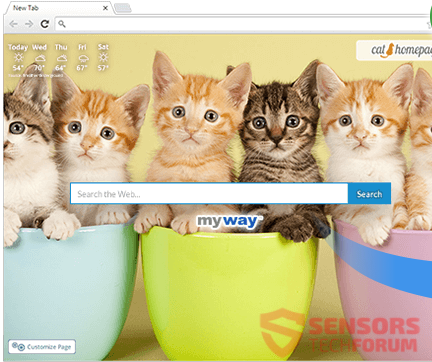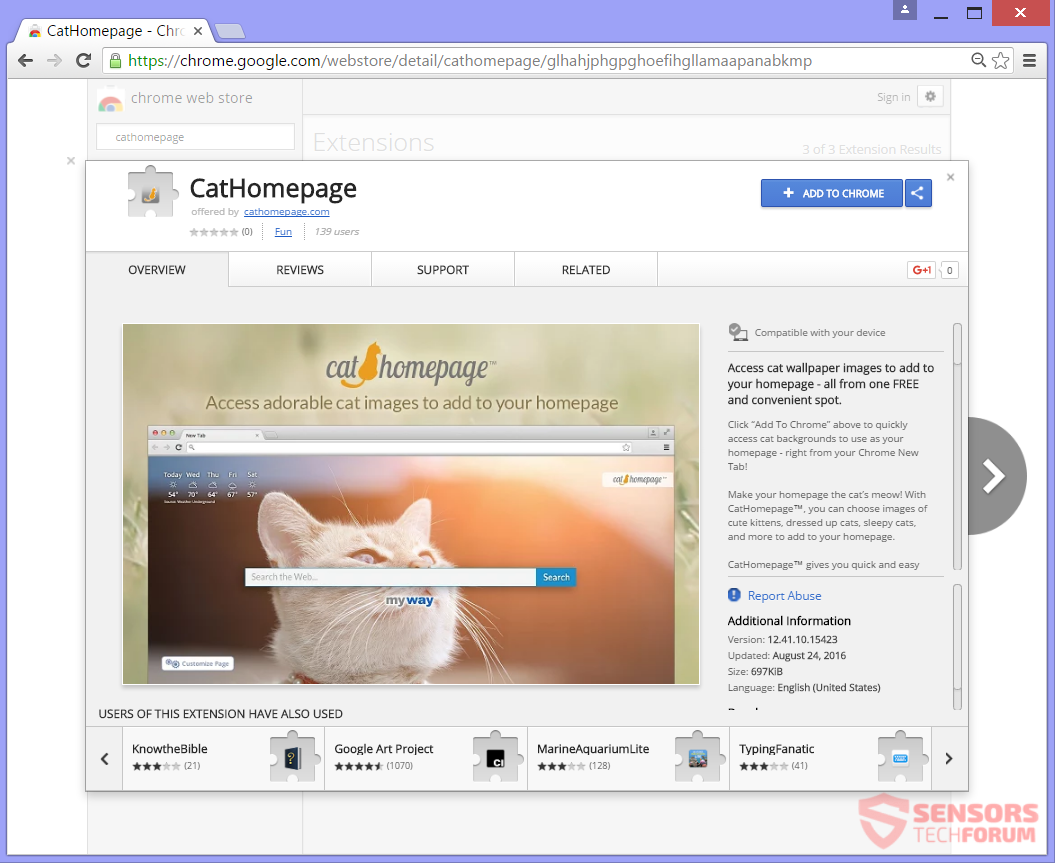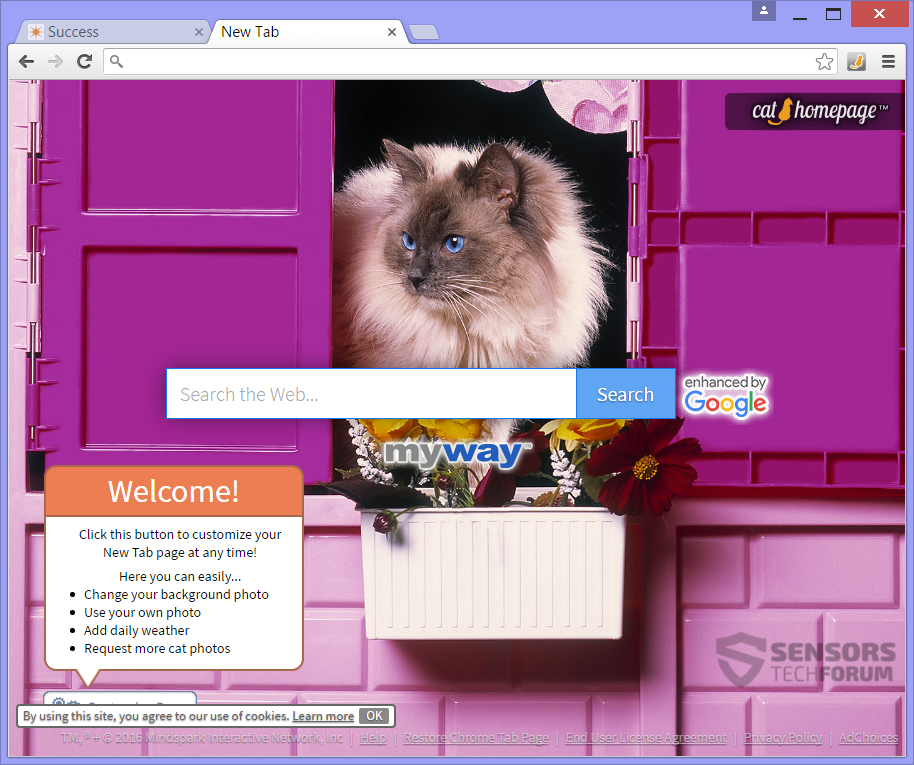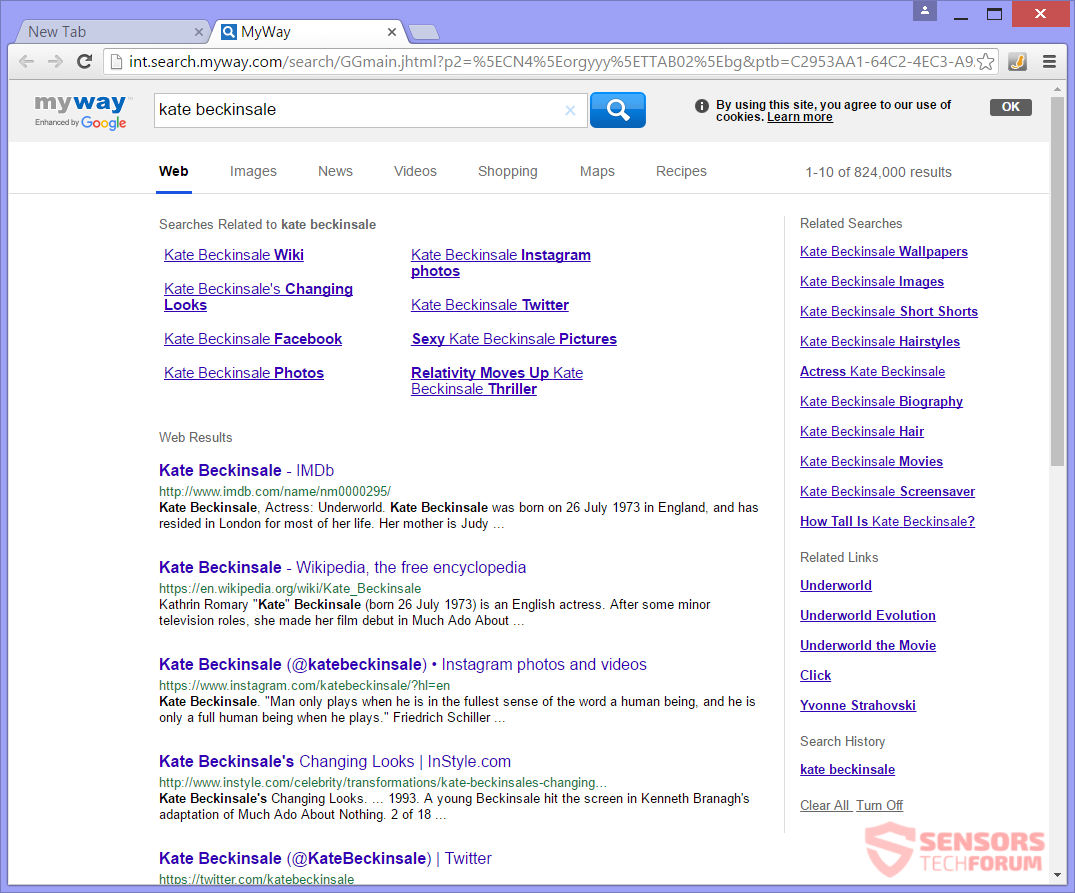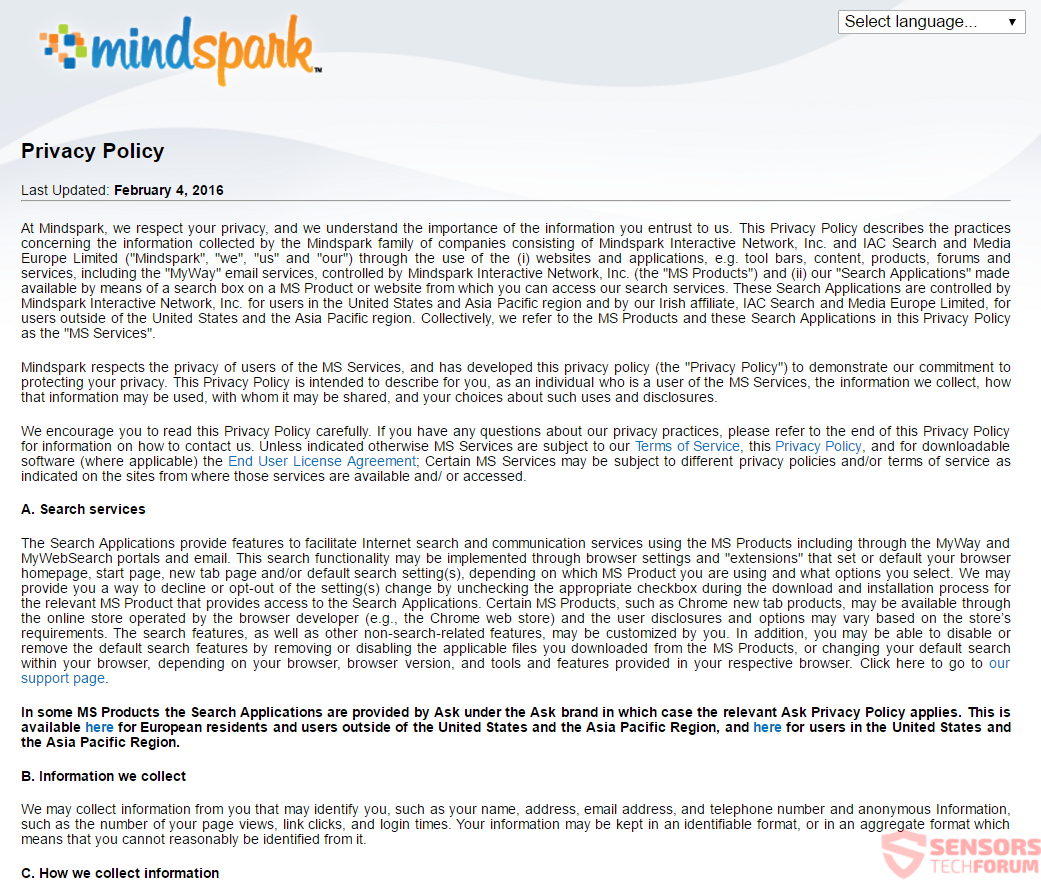CatHomepage.com er en browser hijacker omdirigering, som er lavet af Mindspark Interactive. Du kan downloade en relateret browser udvidelse fra webstedet eller Google Chromes webbutik. Hvis du som udvidelse eller andre uønskede programmer på din pc, de ændrer din startside, søgemaskine og ny fane til CatHomepage.com. En værktøjslinje kan vises. Søgeresultater vil vildlede dig og muligvis vise annoncer og målrettet indhold. At se, hvordan man fjerner omdirigeringen af flykapreren, bør du læse denne artikel.

Trussel Summary
| Navn | CatHomepage.com |
| Type | Browser Hijacker, PUP |
| Kort beskrivelse | Alle browsere på din pc kan blive påvirket. Den flykaprer vil omdirigere dig og filtrere dine søgeforespørgsler. |
| Symptomer | Browser indstillinger, som er tændt, er hjemmesiden, søgemaskine, og ny fane. En browserudvidelse kan tilføjes såvel som en værktøjslinje. Du kan se målrettet annonceindhold. |
| Distributionsmetode | Freeware installationer, Bundtede pakker |
| Værktøj Detection |
Se, om dit system er blevet påvirket af malware
Hent
Værktøj til fjernelse af malware
|
| Brugererfaring | Tilmeld dig vores forum at diskutere CatHomepage.com. |

CatHomepage.com - Leveringsmetoder
Den CatHomepage.com side bruger kendte leveringsmetoder. Det kunne leveres ved hjælp af installationer fra tredjepart. Bundesoftware, inklusive gratis programmer, kan installere denne flykaprer på din computerenhed. Freeware-opsætninger er muligvis indstillet til at tilføje ekstra komponenter med deres standardinstallation. At undgå uønskede programmer fra installationen er håndterbar, når du finder det Brugerdefineret eller Avanceret muligheder for at fravælge komponenter.
Som du kan se fra ovenstående billede, CatHomepage.com bruger alternative metoder til at levere sin søgemaskine og ændre dine browserindstillinger. Metoden ovenfor spreder en udvidelse, der er tilgængelig i Chrome Webshop. Andre metoder involverer anvendelse af reklamer og omdirigeringer på websteder, ligesom pop-ups, bannere og tekst-links. Disse websteder kan være tilknyttet eller indgået partnerskab med Mindspark. Følgende browsere kan påvirkes: Google Chrome, Internet Explorer / Edge, Safari og Mozilla Firefox.

CatHomepage.com - Mere information
CatHomepage.com er den primære downloadside for en browser flykaprer omdirigering med samme navn. Vi kan se, at flykapreren omdirigerer til MyWay-søgemaskinen. MyWay er ejet af Mindspark Interactive Network, som er den eneste udvikler af flykapreren. Dette firma har udviklet mange flere omdirigeringsapplikationer, såsom MySocialShortcut flykaprer. Hvis du har et hvilket som helst program tilsluttet det på din personlige computer, ændres søgemaskinen, startside og ny faneindstilling for dine browsere til CatHomepage.com.
Du kan se nedenstående billede, der viser, hvordan hovedsiden ser ud:
Den CatHomepage.com adressen er lavet af et kattebillede som baggrund og en søgefelt med et stort antal links i form af knapper. Disse knapper kan omdirigere til populære websteder til sociale medier, men ændres på en eller anden måde for at vise sponsoreret indhold sammen med målrettede reklamer. Siden erstatter dine standardsøgningsindstillinger for alle de browsere, du ejer, herunder den nye fane indstilling og hjemmeside. En værktøjslinje kan tilføjes såvel som en browserudvidelse.
Udvidelsen relateret til flykapreren gør følgende:
- Læs og ændre alle dine data på de websteder, du besøger
- Læs og ændre din browserhistorik
- Administrer dine downloads
- Administrer dine apps, udvidelser og temaer
Når en ansøgning er tilknyttet CatHomepage.com findes på din computermaskine, du vil begynde at se forskellige ændringer foretaget i dine browsere, når du surfer online. Din pc kan blive påvirket af sådanne applikationer ved hjælp af software, der er samlet. Forskellige sponsoreret indhold og målrettede annoncer kan vises i søgeresultaterne. Din søgeforespørgsler vil gå gennem int.search.myway.com/search/ URL:
Så hvis du bruger CatHomepage.com side og søgemaskine, alle de internetsøgninger, du foretager, vil blive filtreret af Min måde. Du kan blive omdirigeret til search.myway.com og blive vidne til en stor mængde pop-up-annoncer bundet til flykaprens omdirigering.
Mindspark er en stor virksomhed, berygtet for alle browserkapere, som den oprettede. Således, du skal være meget forsigtig med, hvad du skriver ud i sine søgninger. Undgå at klikke på de sociale knapper på CatHomepage, på grund af det enkle faktum, at du bliver omdirigeret. Læs nedenunder for at finde ud af, hvilken type information du kan få.

CatHomepage.com - Privatlivspolitik
Den Fortrolighedspolitik af CatHomepage omdirigerer dig til Mindsparks vigtigste EULA og politik side fundet på https://eula.mindspark.com/privacypolicy/. Politikken er ikke ændret siden februar i år som vist nedenfor:
Ifølge Politik, følgende oplysninger indsamles:
- Dit navn
- Din adresse
- E-mail-adresse
- Telefon nummer
- Antallet af dine sidevisninger
- Hvad forbinder du klikkede
- Dine login-tider
Følgende uddrag er citeret fra politikken, og er vejledende for Mindspark:
Mindspark, sine Affiliates, eller Service Providers kan overføre oplysninger, som vi indsamler om dig, herunder personlige oplysninger på tværs af grænserne og fra dit land eller jurisdiktion til andre lande eller retskredse rundt om i verden.
og
Ved at downloade, tilmelding til og / eller brug af Mindspark tjenestegrene, du samtykke til overførsel af information til US. eller til noget andet land, hvor Mindspark, dets tilknyttede selskaber eller tjenesteudbydere har faciliteter og brugen og videregivelse af oplysninger om dig, som beskrevet i denne Privacy Policy.
Alle tjenester relateret til CatHomepage.com og Mindspark, plus deres værktøjslinjer og applikationer angiver i deres politikker, at du automatisk giver dit samtykke til, at dine oplysninger indsamles ved hjælp af nogen af dem. Data, der indsamles fra dem, kunne videregives til tredjeparter. I tilfælde af at du ikke ønsker en sådan indtrængen i dit personlige rum, skal du fjerne det uønskede program.

Fjern CatHomepage helt
At fjerne CatHomepage.com og alt der er knyttet til CatHomepage manuelt fra din computer, følge instruktionerne trin-for-trin fjernelse leveres nedenfor. Hvis den manuelle fjernelse ikke slippe af med den flykaprer og alle dets filer helt, du skal søge efter og fjerne eventuelle rester med en avanceret anti-malware værktøj. Sådan software kan holde din computer sikker i fremtiden.
- Vinduer
- Mac OS X
- Google Chrome
- Mozilla Firefox
- Microsoft Edge
- Safari
- Internet Explorer
- Stop push-pop op-vinduer
Sådan fjernes CatHomepage.com fra Windows.
Trin 1: Scan efter CatHomepage.com med SpyHunter Anti-Malware-værktøj



Trin 2: Start din pc i fejlsikret tilstand





Trin 3: Afinstaller CatHomepage.com og relateret software fra Windows
Afinstaller Steps til Windows 11



Afinstaller Steps til Windows 10 og ældre versioner
Her er en metode i nogle få nemme trin, der bør være i stand til at afinstallere de fleste programmer. Uanset om du bruger Windows 10, 8, 7, Vista eller XP, disse skridt vil få arbejdet gjort. At trække det program eller dets mappe til papirkurven kan være en meget dårlig beslutning. Hvis du gør det, stumper og stykker af programmet er efterladt, og det kan føre til ustabile arbejde på din PC, fejl med filtypen foreninger og andre ubehagelige aktiviteter. Den rigtige måde at få et program fra din computer er at afinstallere det. For at gøre dette:


 Følg anvisningerne ovenfor, og du vil afinstallere de fleste programmer.
Følg anvisningerne ovenfor, og du vil afinstallere de fleste programmer.
Trin 4: Rens eventuelle registre, Created by CatHomepage.com on Your PC.
De normalt målrettede registre af Windows-maskiner er følgende:
- HKEY_LOCAL_MACHINE Software Microsoft Windows CurrentVersion Run
- HKEY_CURRENT_USER Software Microsoft Windows CurrentVersion Run
- HKEY_LOCAL_MACHINE Software Microsoft Windows CurrentVersion RunOnce
- HKEY_CURRENT_USER Software Microsoft Windows CurrentVersion RunOnce
Du kan få adgang til dem ved at åbne Windows Registry Editor og slette eventuelle værdier, oprettet af CatHomepage.com der. Dette kan ske ved at følge trinene nedenunder:


 Tip: For at finde en virus-skabt værdi, du kan højreklikke på det og klikke "Modificere" at se, hvilken fil det er indstillet til at køre. Hvis dette er virus fil placering, fjerne værdien.
Tip: For at finde en virus-skabt værdi, du kan højreklikke på det og klikke "Modificere" at se, hvilken fil det er indstillet til at køre. Hvis dette er virus fil placering, fjerne værdien.
Video Removal Guide for CatHomepage.com (Vinduer).
Slip af med CatHomepage.com fra Mac OS X.
Trin 1: Uninstall CatHomepage.com and remove related files and objects





Din Mac vil så vise dig en liste over emner, starte automatisk når du logger ind. Kig efter eventuelle mistænkelige apps, der er identiske med eller ligner CatHomepage.com. Tjek den app, du ønsker at stoppe i at køre automatisk, og vælg derefter på Minus ("-") ikonet for at skjule det.
- Gå til Finder.
- I søgefeltet skriv navnet på den app, du vil fjerne.
- Over søgefeltet ændre to rullemenuerne til "System Files" og "Er Inkluderet" så du kan se alle de filer, der er forbundet med det program, du vil fjerne. Husk på, at nogle af filerne kan ikke være relateret til den app, så være meget forsigtig, hvilke filer du sletter.
- Hvis alle filerne er relateret, hold ⌘ + A knapperne til at vælge dem og derefter køre dem til "Affald".
Hvis du ikke kan fjerne CatHomepage.com via Trin 1 over:
I tilfælde af at du ikke finde virus filer og objekter i dine programmer eller andre steder, vi har vist ovenfor, kan du manuelt søge efter dem i bibliotekerne i din Mac. Men før du gør dette, læs den fulde ansvarsfraskrivelse nedenfor:



Du kan gentage den samme procedure med den følgende anden Bibliotek mapper:
→ ~ / Library / LaunchAgents
/Bibliotek / LaunchDaemons
Tip: ~ er der med vilje, fordi det fører til flere LaunchAgents.
Trin 2: Scan for and remove CatHomepage.com files from your Mac
Når du står over for problemer på din Mac som følge af uønskede scripts og programmer som CatHomepage.com, den anbefalede måde at eliminere truslen er ved hjælp af en anti-malware program. SpyHunter til Mac tilbyder avancerede sikkerhedsfunktioner sammen med andre moduler, der forbedrer din Mac's sikkerhed og beskytter den i fremtiden.
Video Removal Guide for CatHomepage.com (Mac)
Fjern CatHomepage.com fra Google Chrome.
Trin 1: Start Google Chrome, og åbn dropmenuen

Trin 2: Flyt markøren hen over "Værktøj" og derefter fra den udvidede menu vælge "Udvidelser"

Trin 3: Fra den åbnede "Udvidelser" Menuen lokalisere den uønskede udvidelse og klik på dens "Fjerne" knap.

Trin 4: Efter udvidelsen er fjernet, genstarte Google Chrome ved at lukke det fra den røde "X" knappen i øverste højre hjørne, og starte den igen.
Slet CatHomepage.com fra Mozilla Firefox.
Trin 1: Start Mozilla Firefox. Åbn menuen vindue:

Trin 2: Vælg "Add-ons" ikon fra menuen.

Trin 3: Vælg den uønskede udvidelse og klik "Fjerne"

Trin 4: Efter udvidelsen er fjernet, genstarte Mozilla Firefox ved at lukke det fra den røde "X" knappen i øverste højre hjørne, og starte den igen.
Afinstaller CatHomepage.com fra Microsoft Edge.
Trin 1: Start Edge-browser.
Trin 2: Åbn drop-menuen ved at klikke på ikonet i øverste højre hjørne.

Trin 3: Fra drop-menuen vælg "Udvidelser".

Trin 4: Vælg den formodede ondsindede udvidelse, du vil fjerne, og klik derefter på tandhjulsikonet.

Trin 5: Fjern den ondsindede udvidelse ved at rulle ned og derefter klikke på Afinstaller.

Fjern CatHomepage.com fra Safari
Trin 1: Start Safari-appen.
Trin 2: Efter at holde musen markøren til toppen af skærmen, klik på Safari-teksten for at åbne dens rullemenu.
Trin 3: Fra menuen, Klik på "Indstillinger".

Trin 4: Efter at, vælg fanen 'Udvidelser'.

Trin 5: Klik én gang på udvidelse, du vil fjerne.
Trin 6: Klik på 'Afinstaller'.

Et pop-up vindue vises beder om bekræftelse til at afinstallere forlængelsen. Vælg 'Fjern' igen, og CatHomepage.com fjernes.
Fjern CatHomepage.com fra Internet Explorer.
Trin 1: Start Internet Explorer.
Trin 2: Klik på tandhjulsikonet mærket 'Værktøjer' for at åbne drop-menuen og vælg 'Administrer tilføjelser'

Trin 3: I vinduet 'Administrer tilføjelser'.

Trin 4: Vælg den udvidelse, du vil fjerne, og klik derefter på 'Deaktiver'. Et pop-up vindue vises for at informere dig om, at du er ved at deaktivere den valgte udvidelse, og nogle flere tilføjelser kan være deaktiveret så godt. Lad alle boksene kontrolleret, og klik på 'Deaktiver'.

Trin 5: Efter den uønskede udvidelse er blevet fjernet, genstart Internet Explorer ved at lukke den fra den røde 'X'-knap i øverste højre hjørne, og start den igen.
Fjern push-meddelelser fra dine browsere
Sluk for push-meddelelser fra Google Chrome
Sådan deaktiveres push-meddelelser fra Google Chrome-browseren, Følg nedenstående trin:
Trin 1: Gå til Indstillinger i Chrome.

Trin 2: I Indstillinger, Vælg "Avancerede indstillinger":

Trin 3: Klik på “Indstillinger for indhold":

Trin 4: Åbn “underretninger":

Trin 5: Klik på de tre prikker, og vælg Bloker, Rediger eller fjern muligheder:

Fjern Push Notifications på Firefox
Trin 1: Gå til Firefox-indstillinger.

Trin 2: Gå til "Indstillinger", skriv "notifikationer" i søgefeltet, og klik "Indstillinger":

Trin 3: Klik på "Fjern" på ethvert websted, hvor du ønsker, at meddelelser er væk, og klik på "Gem ændringer"

Stop push-meddelelser på Opera
Trin 1: I opera, presse ALT+P for at gå til Indstillinger.

Trin 2: I Indstilling af søgning, skriv "Indhold" for at gå til Indholdsindstillinger.

Trin 3: Åbn underretninger:

Trin 4: Gør det samme som du gjorde med Google Chrome (forklaret nedenfor):

Fjern Push-underretninger på Safari
Trin 1: Åbn Safari-indstillinger.

Trin 2: Vælg det domæne, hvorfra du kan lide pop-op-pop op, og skift til "Nægte" fra "Give lov til".
CatHomepage.com-FAQ
What Is CatHomepage.com?
The CatHomepage.com threat is adware or browser omdirigering virus.
Det kan gøre din computer langsommere og vise reklamer. Hovedideen er, at dine oplysninger sandsynligvis bliver stjålet, eller at der vises flere annoncer på din enhed.
Skaberne af sådanne uønskede apps arbejder med ordninger for betaling pr. Klik for at få din computer til at besøge risikable eller forskellige typer websteder, der kan generere dem midler. Dette er grunden til, at de ikke engang er ligeglade med, hvilke typer websteder der vises på annoncerne. Dette gør deres uønskede software indirekte risikabelt for dit operativsystem.
What Are the Symptoms of CatHomepage.com?
Der er flere symptomer at se efter, når denne særlige trussel og også uønskede apps generelt er aktive:
Symptom #1: Din computer kan blive langsom og generelt have dårlig ydeevne.
Symptom #2: Du har værktøjslinjer, tilføjelser eller udvidelser på dine webbrowsere, som du ikke kan huske at have tilføjet.
Symptom #3: Du ser alle typer annoncer, som annoncesupporterede søgeresultater, pop op-vinduer og omdirigeringer vises tilfældigt.
Symptom #4: Du ser installerede apps på din Mac køre automatisk, og du kan ikke huske at have installeret dem.
Symptom #5: Du ser mistænkelige processer køre i din Jobliste.
Hvis du ser et eller flere af disse symptomer, så anbefaler sikkerhedseksperter, at du tjekker din computer for virus.
Hvilke typer uønskede programmer findes der?
Ifølge de fleste malware-forskere og cybersikkerhedseksperter, de trusler, der i øjeblikket kan påvirke din enhed, kan være useriøs antivirus-software, adware, browser hijackers, klikkere, falske optimizere og enhver form for PUP'er.
Hvad skal jeg gøre, hvis jeg har en "virus" like CatHomepage.com?
Med få enkle handlinger. Først og fremmest, det er bydende nødvendigt, at du følger disse trin:
Trin 1: Find en sikker computer og tilslut det til et andet netværk, ikke den, som din Mac blev inficeret i.
Trin 2: Skift alle dine passwords, fra dine e-mail-adgangskoder.
Trin 3: Aktiver to-faktor-autentificering til beskyttelse af dine vigtige konti.
Trin 4: Ring til din bank til ændre dine kreditkortoplysninger (hemmelig kode, etc.) hvis du har gemt dit kreditkort til nethandel eller har lavet online aktiviteter med dit kort.
Trin 5: Sørg for at ring til din internetudbyder (Internetudbyder eller operatør) og bed dem om at ændre din IP-adresse.
Trin 6: Skift din Wi-Fi-adgangskode.
Trin 7: (Valgfri): Sørg for at scanne alle enheder, der er tilsluttet dit netværk for vira, og gentag disse trin for dem, hvis de er berørt.
Trin 8: Installer anti-malware software med realtidsbeskyttelse på alle enheder, du har.
Trin 9: Prøv ikke at downloade software fra websteder, du ikke ved noget om, og hold dig væk fra websteder med lav omdømme i almindelighed.
Hvis du følger disse anbefalinger, dit netværk og alle enheder bliver betydeligt mere sikre mod enhver trussel eller informationsinvasiv software og også være virusfri og beskyttet i fremtiden.
How Does CatHomepage.com Work?
Når det er installeret, CatHomepage.com can indsamle data ved brug af trackere. Disse data handler om dine web-browsing-vaner, såsom de websteder, du besøger, og de søgetermer, du bruger. Det bruges derefter til at målrette dig med annoncer eller til at sælge dine oplysninger til tredjeparter.
CatHomepage.com can also download anden skadelig software til din computer, såsom virus og spyware, som kan bruges til at stjæle dine personlige oplysninger og vise risikable annoncer, der kan omdirigere til virussider eller svindel.
Is CatHomepage.com Malware?
Sandheden er, at PUP'er (adware, browser hijackers) er ikke vira, men kan være lige så farligt da de muligvis viser dig og omdirigerer dig til malware-websteder og svindelsider.
Mange sikkerhedseksperter klassificerer potentielt uønskede programmer som malware. Dette er på grund af de uønskede virkninger, som PUP'er kan forårsage, såsom at vise påtrængende annoncer og indsamle brugerdata uden brugerens viden eller samtykke.
About the CatHomepage.com Research
Indholdet udgiver vi på SensorsTechForum.com, this CatHomepage.com how-to removal guide included, er resultatet af omfattende forskning, hårdt arbejde og vores teams hengivenhed for at hjælpe dig med at fjerne det specifikke, adware-relateret problem, og gendan din browser og computersystem.
How did we conduct the research on CatHomepage.com?
Bemærk venligst, at vores forskning er baseret på uafhængig undersøgelse. Vi er i kontakt med uafhængige sikkerhedsforskere, takket være, at vi modtager daglige opdateringer om den seneste malware, adware, og browser hijacker definitioner.
Endvidere, the research behind the CatHomepage.com threat is backed with VirusTotal.
For bedre at forstå denne online trussel, Se venligst følgende artikler, som giver kyndige detaljer.